CAD怎么利用栅格显示进行点阵捕捉
返回CAD内的栅格能让我们在制图过程中较为直面的看到对象间隔的距离,栅格的点阵捕捉,还能指定鼠标移动的固定步长,本文将会给大家分享一下CAD当中显示栅格与栅格点阵捕捉方法。
CAD怎么显示栅格:
方法一:在CAD绘图页面最下方的草图设置功能区当中,找到且单击【栅格】选项
方法二:快捷键F7,可以开启或者关闭栅格显示
方法三:使用鼠标的右键单击【栅格】按钮,选取【设置】,在“草图设置”会话框中勾选一下【启动栅格】
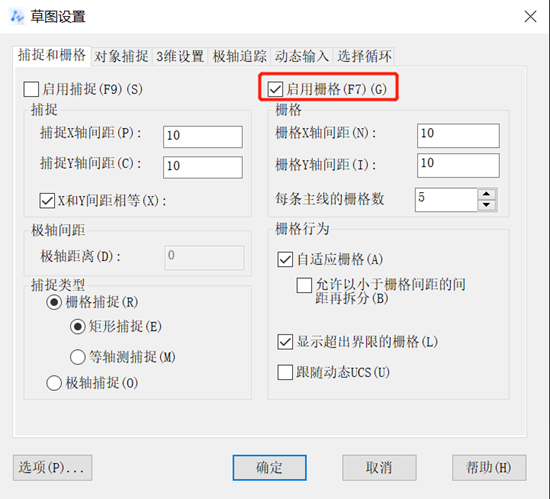
栅格显示之后的实际效果如图:
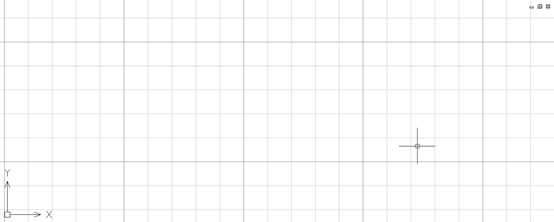
栅格点阵捕捉:
1.单击绘图页面最下方【捕捉】按钮或者借助快捷键F9开启栅格捕捉;
2.使用鼠标的右键点击【捕捉】按钮,单击【设置】进入“草图设置”会话框话框,在该对话框当中对栅格的水平距离与竖直距离进行设置;设置好捕捉距离之后在捕捉对象的时候就能做到固定步长捕捉了!
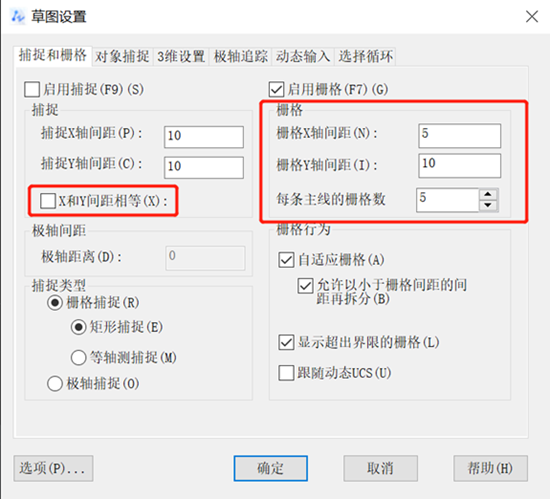
3.设置完毕后栅格的显示效果如图:
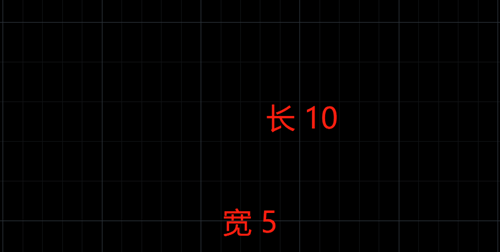
PS:打印出来是不会显示有栅格的!
推荐阅读:40001百老汇峰会
推荐阅读:40001百老汇CAD



























